CAD如何設置和保存樣板
我們在使用CAD制圖的時候,繪制圖紙往往需要很長的時間,如果我們把常用的格式設置好,保存成自己常用的模板,就可以省下很多時間,那么怎么在CAD上設置并保存自己的模板呢?下面是具體的教程:
1.新建一個CAD文件
2.設置常用圖層:在工具欄中點擊圖層特性管理器,點擊新建,添加需要的圖層,并設置好每個圖層的顏色、線寬、線型等屬性,按照需要為圖層命名。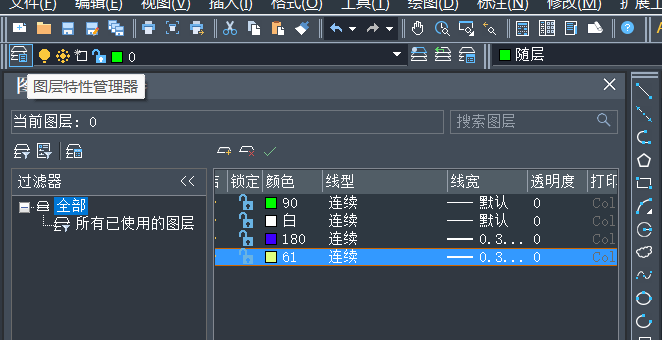
3.設置常用線型:點擊線型控制,下拉到最下方,選擇添加線型,進入線型管理器。點擊加載,根據需要載入需要的線型,并對其進行重命名。
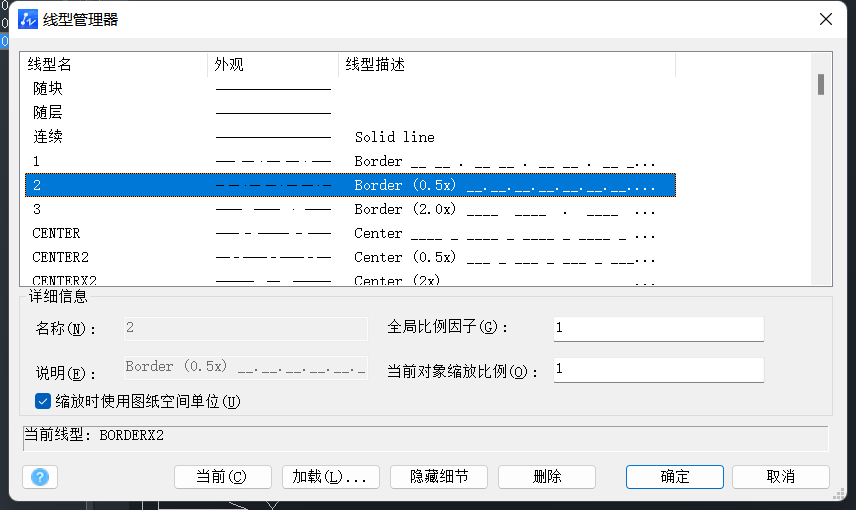 4.設置字體:點擊文字樣式,在彈出的文字樣式管理器中點擊新建,根據自己的需要設置字體和大小。
4.設置字體:點擊文字樣式,在彈出的文字樣式管理器中點擊新建,根據自己的需要設置字體和大小。
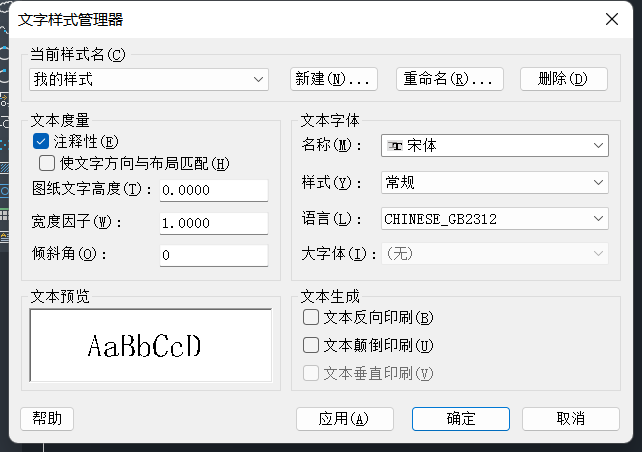 5.設置標注:點擊標注樣式管理器,進行標注的顏色、文字高度、箭頭等設置。
5.設置標注:點擊標注樣式管理器,進行標注的顏色、文字高度、箭頭等設置。
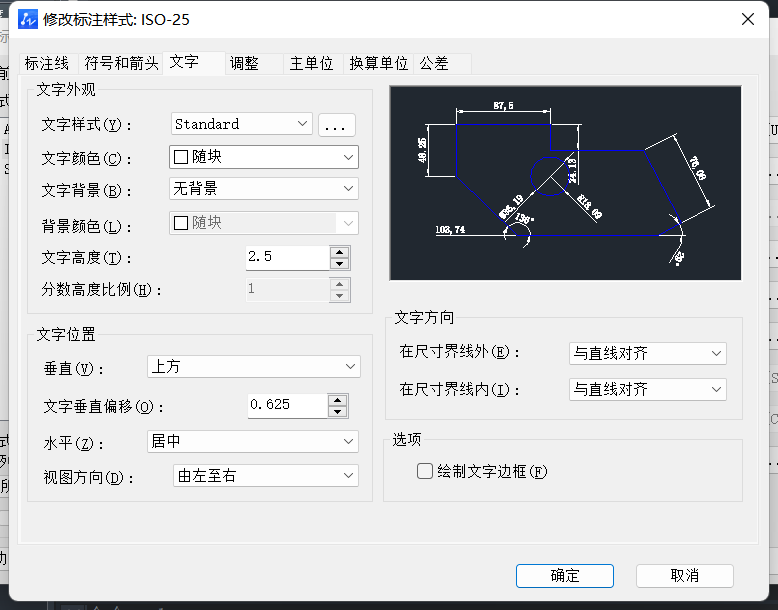 6.保存樣板:將設置完成后,確保CAD中所有圖型已經刪除。點擊文件,選擇另存為。另存為的文件類型處選擇“圖形樣板”,輸入名稱并保存。
6.保存樣板:將設置完成后,確保CAD中所有圖型已經刪除。點擊文件,選擇另存為。另存為的文件類型處選擇“圖形樣板”,輸入名稱并保存。
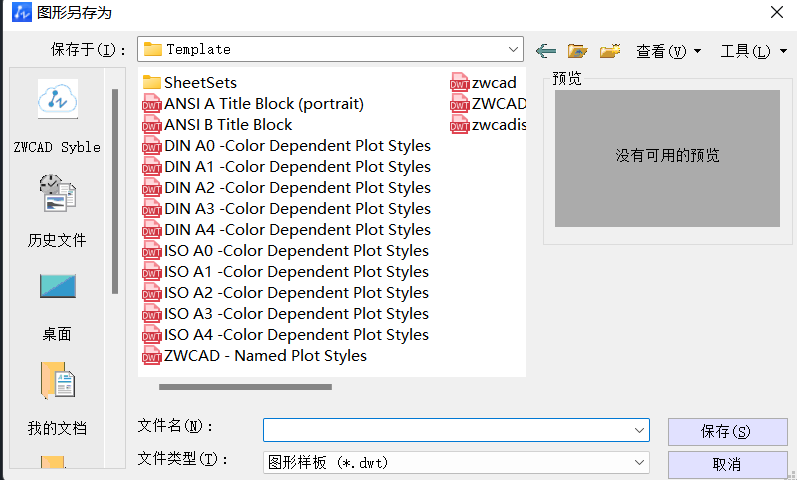 7.點擊新建,我們就可以看到剛剛保存的樣板,將它打開,之前設置好的線型、圖層等都不需要重設了。
7.點擊新建,我們就可以看到剛剛保存的樣板,將它打開,之前設置好的線型、圖層等都不需要重設了。
以上就是cad如何設置并保存樣板的教程,感興趣的小伙伴快來試試吧。
推薦閱讀:國產CAD
推薦閱讀:CAD軟件
·中望CAx一體化技術研討會:助力四川工業,加速數字化轉型2024-09-20
·中望與江蘇省院達成戰略合作:以國產化方案助力建筑設計行業數字化升級2024-09-20
·中望在寧波舉辦CAx一體化技術研討會,助推浙江工業可持續創新2024-08-23
·聚焦區域發展獨特性,中望CAx一體化技術為貴州智能制造提供新動力2024-08-23
·ZWorld2024中望全球生態大會即將啟幕,誠邀您共襄盛舉2024-08-21
·定檔6.27!中望2024年度產品發布會將在廣州舉行,誠邀預約觀看直播2024-06-17
·中望軟件“出海”20年:代表中國工軟征戰世界2024-04-30
·2024中望教育渠道合作伙伴大會成功舉辦,開啟工軟人才培養新征程2024-03-29
·玩趣3D:如何應用中望3D,快速設計基站天線傳動螺桿?2022-02-10
·趣玩3D:使用中望3D設計車頂帳篷,為戶外休閑增添新裝備2021-11-25
·現代與歷史的碰撞:阿根廷學生應用中望3D,技術重現達·芬奇“飛碟”坦克原型2021-09-26
·我的珠寶人生:西班牙設計師用中望3D設計華美珠寶2021-09-26
·9個小妙招,切換至中望CAD竟可以如此順暢快速 2021-09-06
·原來插頭是這樣設計的,看完你學會了嗎?2021-09-06
·玩趣3D:如何巧用中望3D 2022新功能,設計專屬相機?2021-08-10
·如何使用中望3D 2022的CAM方案加工塑膠模具2021-06-24
·CAD圖像如何導入word2016-10-24
·CAD如何繪制四人桌椅2019-08-23
·CAD如何清除圖案部分區域2020-02-17
·怎樣計算圓的面積2018-01-10
·CAD多段線的選項設置2018-01-16
·CAD怎樣使文字堆疊起來呢?2020-04-03
·CAD矩形輸入尺寸的步驟方法2020-07-23
·CAD中如何進行時間查詢2020-08-19














